워드프레스 우커머스 쇼핑몰을 운영하는 경우 신규 주문을 하거나 주문을 완료할 때 PDF 송장을 이메일로 전송하거나 고객이 주문 페이지에서 PDF 인보이스를 다운로드할 수 있도록 해야 하는 경우가 있습니다. 이 경우 무료 또는 유료 우커머스 PDF 송장 플러그인을 사용할 수 있습니다. 이 글에서는 유료 우커머스 PDF 인보이스 및 포장 전표 커스텀 플러그인인 WooCommerce PDF Invoices & Packing Slips Customizer의 사용 방법에 대하여 간략히 살펴보겠습니다.
우커머스 PDF 송장 플러그인 - WooCommerce PDF Invoices & Packing Slips Customizer
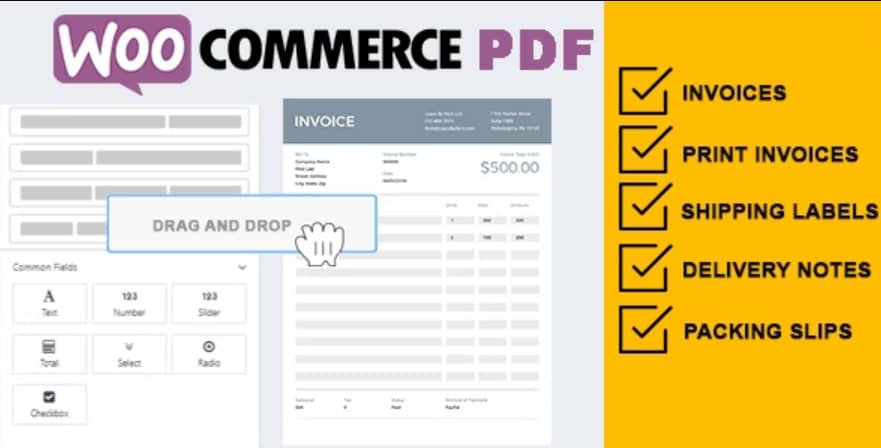
지난달에 고객이 내 주문 페이지에서 송장을 PDF로 다운로드하도록 무료 PDF 인보이스 플러그인을 설치한 적이 있습니다. 며칠 전에 클라께서 PDF 송장에 회사 로고, 회사명 및 주문자 정보 등을 포함하고 싶다고 요청해 오셨습니다.
다행히 엔바토 마켓(Envato Market)에서 6월 한 달 동안 WooCommerce PDF Invoices & Packing Slips Customizer라는 프리미엄 우커머스 PDF 인보이스 플러그인을 무료로 다운로드할 수 있도록 제공하고 있습니다. 이 플러그인을 설치하여 테스트해보았습니다. 다음 링크에서 이 플러그인을 6월 한 달 동안 무료로 다운로드할 수 있습니다.
처음 플러그인을 설치하니 세팅하는 것이 조금 어렵게 느껴졌지만, 매뉴얼을 찾아서 차근차근 세팅해보니 원하는 대로 PDF 송장을 만들 수 있었습니다.
PDF 인보이스가 필요한 경우 이 플러그인을 현재 무료로 다운로드하여 테스트해볼 수 있습니다. 아래의 내용을 참고하면 시행착오 없이 쉽게 원하는 레이아웃의 PDF 송장을 만들 수 있을 것입니다.
이 플러그인은 엔바토 마켓에서 제거되었습니다. 비슷한 기능의 플러그인으로 YITH WooCommerce PDF Invoices & Packing Slips가 있습니다. 무료 플러그인으로는 PDF Invoices & Packing Slips for WooCommerce가 있습니다. 먼저는 무료 플러그인을 설치하여 시도해보시고, 마음에 들지 않으면 YITH 플러그인의 사용을 고려해볼 수 있을 것입니다.
우커머스 템플릿 세팅
먼저는 PDF Templates > PDF Templates에서 템플릿을 만들어야 합니다. 각각의 주문 상태에 대한 템플릿을 만들 수 있습니다. 하나의 템플릿을 완료한 후에 복제한 다음, 조금씩 수정하여 다른 템플릿을 만들 수 있습니다.
템플릿을 만드는 방법은 아래에서 설명하도록 하겠습니다. 각각의 템플릿을 만들었다고 가정하고, 우커머스에서 템플릿을 연결하는 방법에 대하여 살펴보겠습니다.
워드프레스 알림판에서 우커머스 > 설정 > PDFs 탭으로 이동합니다.
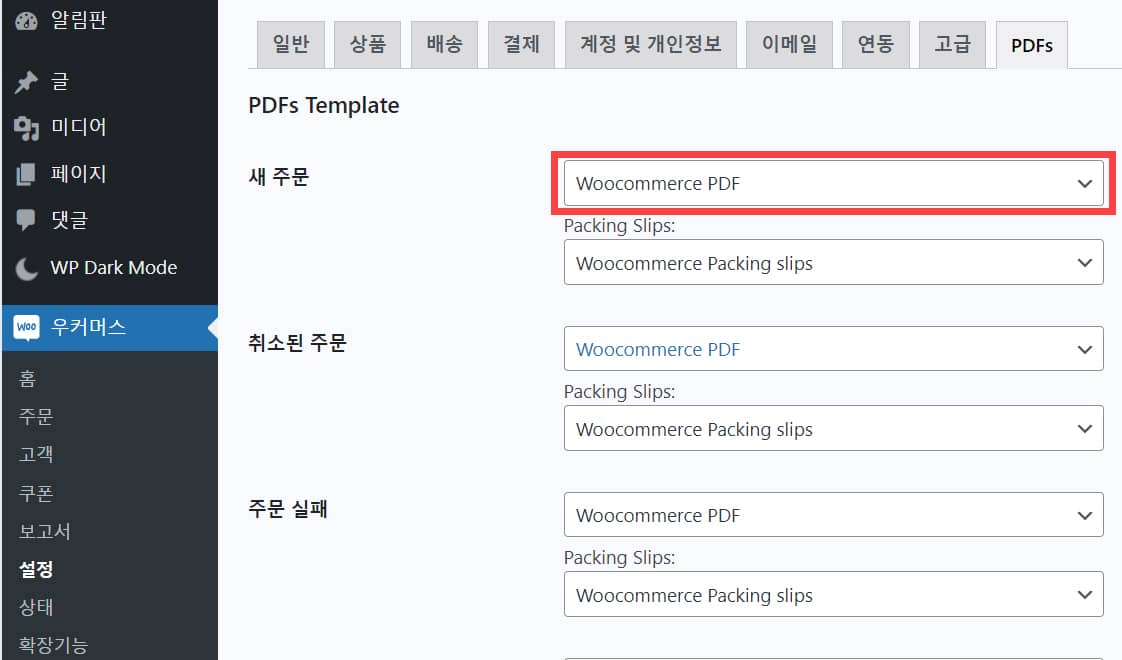
위와 같은 화면이 표시될 것입니다. 각각의 주문 상태에 대하여 PDF 템플릿을 지정할 수 있습니다. 위의 그림에서는 기본적으로 WooCommerce PDF와 WooCommerce Packing slips 템플릿이 지정되어 있습니다. 아래 섹션을 참고하여 각각의 상태에 대한 템플릿을 만들 수 있습니다. 특정 상태(예: 주문 실패)에 대하여 PDF를 생성할 필요가 없다면 No Template PDF를 선택하시면 됩니다. 그리고 하나의 템플릿을 여러 주문 상태에 지정하는 것도 가능합니다.
다음의 상태에 대한 PDF를 지정할 수 있습니다.
- 새 주문 (New order)
- 취소된 주문 (Cancelled order)
- 주문 실패 (Failed order)
- 결제 확인 중인 주문 (Order on-hold)
- 처리 중인 주문 (Processing order)
- 완료된 주문 (Completed order)
- 환불된 주문 (Refunded order)
- 주문 실패 (Failed order)
- 고객 송장 (Customer invoice)
또한, 주문 상태가 바뀔 때마다 전송되는 이메일에 PDF를 첨부하도록 설정할 수도 있습니다. 우커머스 > 설정 > 이메일 탭에서 각 상태에 대하여 이메일을 활성화하고 PDF 파일 첨부 여부를 지정할 수 있습니다.
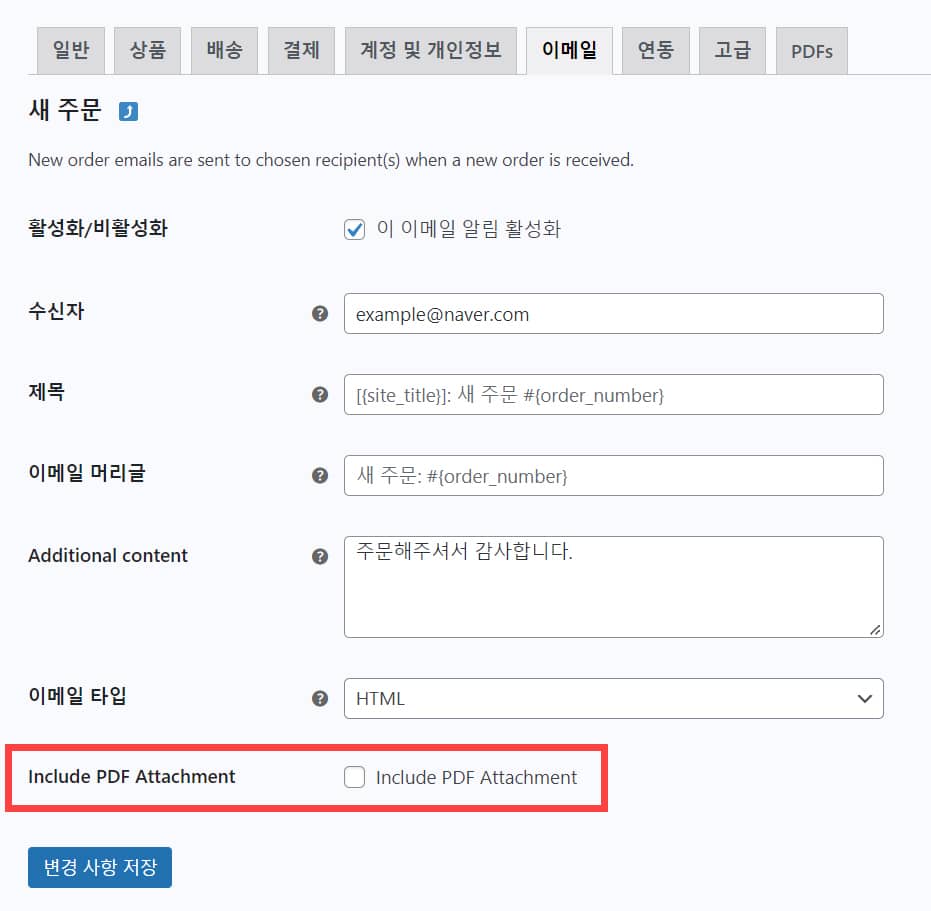
예를 들어, 새 주문에 대하여 Include PDF Attachment를 체크하여 활성화하면 고객이 신규 주문을 할 때 고객 이메일 주소로 신규 주문 PDF가 함께 전송됩니다.
PDF 템플릿 만들기/편집하기
워드프레스 관리자 페이지에서 PDF Templates > PDF Templates로 이동하여 새 템플릿을 만들거나 기존 템플릿을 편집할 수 있습니다. 또한, 템플릿을 완성한 후에 복제(Duplicate)하여 새로운 템플릿을 만드는 것도 가능합니다.
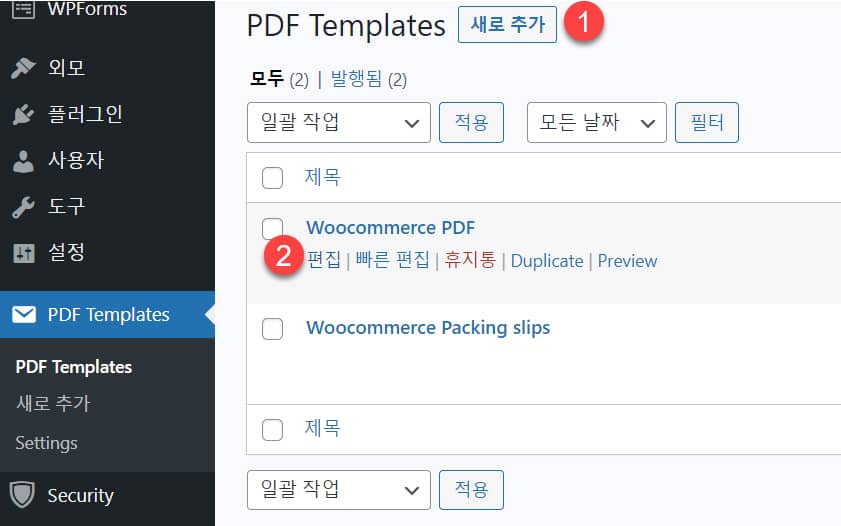
새로 추가(Add New) 버튼을 클릭하여 새 템플릿을 만들거나 기존 템플릿을 편집할 수 있습니다.
위의 그림에서 Duplicate를 누르면 템플릿이 복제됩니다. Preview를 눌러 템플릿을 미리볼 수 있습니다.
작업 프로세스는 다음과 같이 진행하면 됩니다.
- 새 템플릿을 만듭니다.
- 템플릿 편집 화면에서 사전 제작된 템플릿을 로드합니다.
- 적절히 수정하여 템플릿 하나를 완성합니다.
- 완성된 템플릿을 복제하여 다른 템플릿을 만듭니다. 템플릿 성격에 맞게 적절히 수정합니다.
- 모든 템플릿이 완료되었다면 우커머스 > 설정 > PDFs에서 템플릿을 지정해줍니다.
모든 주문 상태에 대하여 템플릿을 만들어도 되고, 필요한 주문 상태에 대해서만 템플릿을 만들어도 됩니다.
템플릿 편집 화면에서 상단의 Choose Templates 버튼을 클릭하여 미리 만들어진 템플릿을 로드하여 활용하면 편리합니다.
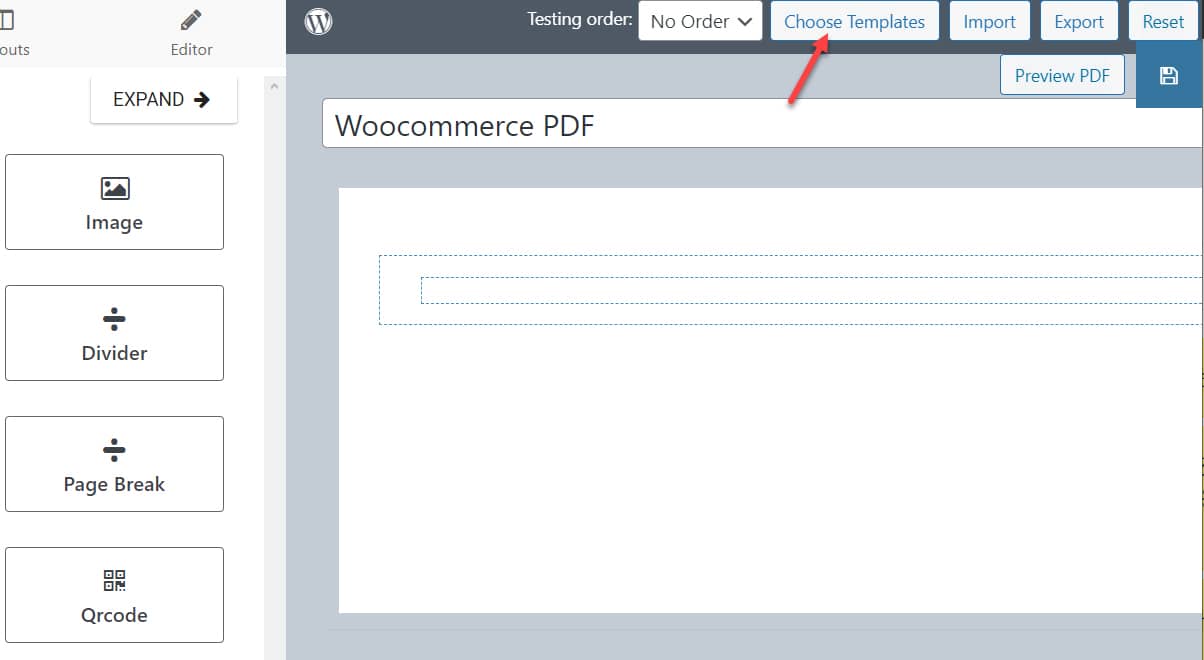
템플릿을 로드한 후에 문구 등을 적절히 수정합니다. 수정하는 방법은 다음 유튜브 영상을 참고해보세요.
한글 깨짐 현상
PDF 템플릿에 한글이 포함되면, 실제 생성된 PDF에서는 한글이 깨져 나옵니다. 이 문제는 한글 글꼴이 없기 때문에 발생하는 문제인 것 같습니다.
PDF Templates > Settings의 Add Font(폰트 추가) 섹션에서 폰트를 업로드할 수 있습니다.
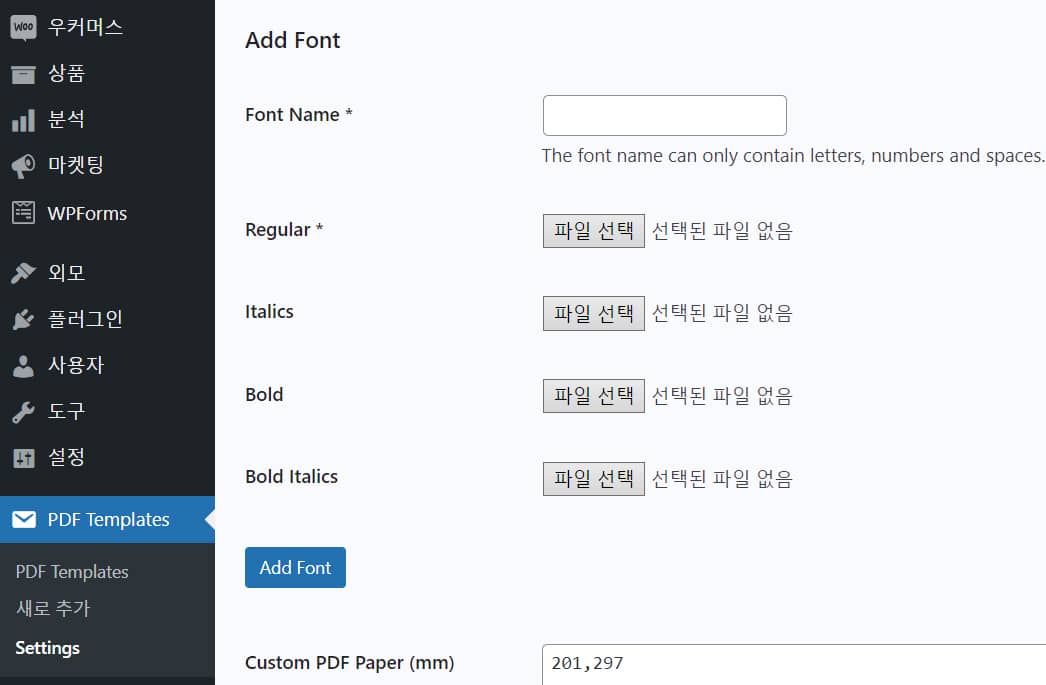
테스트는 해보지 않았지만, 여기에서 한글 서체 파일을 업로드한 다음, PDF 템플릿에서 한글 텍스트에 대하여 한글 폰트를 지정하면 한글이 깨지는 현상이 해결될 것으로 생각됩니다. 만약 한글 글자 깨짐 현상이 수정되지 않으면 플러그인 개발자에게 이 문제를 문의하여 지원을 받으시기 바랍니다. (저는 영어 사이트에 이 플러그인을 설치하여 세팅했기 때문에 한글 깨짐 현상은 문제가 되지 않았습니다.)
댓글 남기기